Na panelach aplikacji ArcGIS GeoPlanner może być wyświetlana bieżąca wartość wskaźnika scenariusza. Te wskaźniki mierzą wartość pokazującą postęp w osiągnięciu celu i są definiowane jako równania obejmujące atrybuty w scenariuszach, stałe i proste operatory matematyczne. Panele aplikacji GeoPlanner mogą zawierać wiele wskaźników scenariuszy będących kontrolkami lub wartościami liczbowymi. Wskaźniki na panelu wyświetlają dane, które dotyczą aktywnego scenariusza.
Panel aplikacji GeoPlanner może zawierać jeden lub więcej wskaźników scenariuszy, z których każdy może wyświetlać wartość liczbową reprezentującą ilościowy wskaźnik planu. Wartość wyświetlana w każdym wskaźniku jest obliczana w równaniu używanym do wyznaczania bieżącej wartości metryki wydajności zdefiniowanego planu. Te równania przeznaczone do obliczania metryk planu obsługują kombinację wartości atrybutów poszczególnych obiektów z aktywnego scenariusza, stałych oraz wielu prostych operatorów arytmetycznych.
Tworzenie wskaźnika scenariusza
Wykonaj następujące czynności, aby utworzyć wskaźnik scenariusza:
- Otwórz projekt w aplikacji GeoPlanner.
- Kliknij przycisk Panel
 na mapie.
na mapie. - Kliknij przycisk Opcje panelu
 w oknie modalnym Panel.
w oknie modalnym Panel. - Wybierz opcję Dodaj wskaźnik scenariusza.
- Wpisz krótki opisowy opis wskaźnika w polu tekstowym Podpis.
Podpis ten jest wyświetlany razem ze wskaźnikiem na panelu.
- Wybierz typ wskaźnika dla swojego projektu:
- Kontrolka — wskaźnik jest kontrolką.
- Liczbowy — wskaźnik jest wartością liczbową.
- Opcjonalnie zaznacz pole wyboru Złożone.
Notatka:
Dodanie złożonego wskaźnika dobrze sprawdza się w przypadku generowania wskaźników łączących metryki z różnych funkcji i warstw projektu. Możesz na przykład utworzyć złożony wskaźnik reprezentujący wskaźnik ISO 37120 obszarów zielonych na liczbę ludności wynoszącą 100 000, dzieląc całkowitą powierzchnię terenów zielonych przez całkowitą liczbę ludności w planie. W tym przypadku powierzchnia całkowita terenów zielonych jest jednym wskaźnikiem, a całkowita populacja jest drugim wskaźnikiem.
- Jeśli jako typ wskaźnika została wybrana wartość Kontrolka, wykonaj następujące czynności:
- Z rozwijanego menu obok pola Liczba zakresów wybierz zakres wartości.
Ta wartość określa liczbę wartości zakresów, które przedstawia kontrolka.
- Opcjonalnie w polu tekstowym Cel wpisz wartość liczbową.
Znacznik jest wyświetlany na kontrolce w obszarze wybranej wartości.
- Wpisz wartości liczbowe w polach tekstowych Zakres.
Ta wartość będzie określała początek i koniec kolorów kontrolki.
Notatka:
Skala barw poniżej pól tekstowych Zakres wskazuje, w jaki sposób wprowadzone wartości liczbowe są powiązane z kolorami na kontrolce.
- Opcjonalnie kliknij opcję Odwróć skalę barw.
Wartość początkowa i końcowa skali barw zostaną zamienione.
- Z rozwijanego menu obok pola Liczba zakresów wybierz zakres wartości.
- W przypadku wybrania typu wskaźnika Liczbowy podaj wartość parametru Styl zaokrąglania, klikając strzałkę listy rozwijanej.
- Domyślne — wyświetl maksymalnie trzy cyfry znaczące.
- Umiarkowane — wyświetl maksymalnie pięć cyfr znaczących.
- Minimalne — wyświetl maksymalnie dziewięć cyfr znaczących.
- Kliknij strzałkę listy rozwijanej Warstwa scenariusza i wybierz warstwę scenariusza, na podstawie której będą obliczane metryki.
- Opcjonalnie kliknij strzałkę listy rozwijanej Filtr i wybierz podzbiór typów obiektów, który należy uwzględnić w obliczeniach metryki.
Domyślnie zostaną uwzględnione wszystkie typy obiektów.
- Kliknij opcję Program budujący równania, aby wyświetlić okno dialogowe kreatora równań.
Równania mogą zawierać pola (w nawiasach) z warstwy scenariusza, stałe, jednostki pola powierzchni lub jednostki długości i proste operatory matematyczne. Dla każdego obiektu równania są szacowane jeden raz.
- Opcjonalnie kliknij strzałkę listy rozwijanej Suma i wybierz opcję Suma lub Średnia. Ten wybór wskazuje, czy wartości będą sumowane, czy uśredniane dla wszystkich obiektów obliczanych w kontrolce.
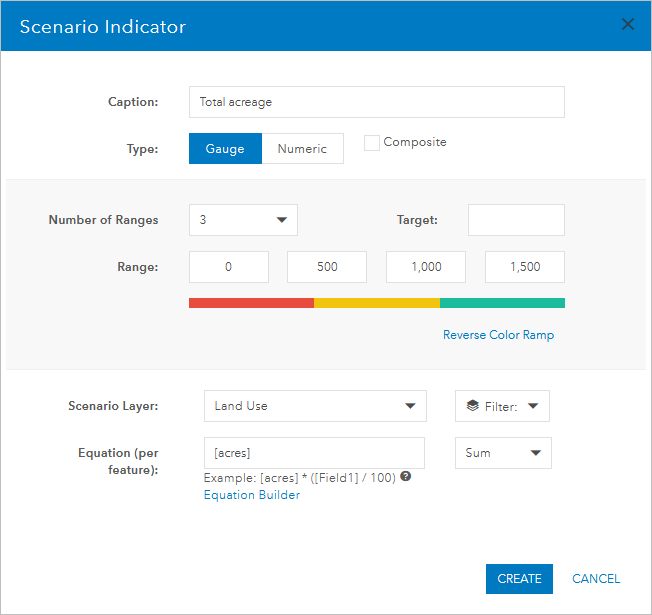
Okno dialogowe Wskaźnik scenariusza wyświetla całkowity areał w aktywnym scenariuszu. - Kliknij przycisk Utwórz.
Nowa kontrolka zostanie utworzona i dodana do panelu.
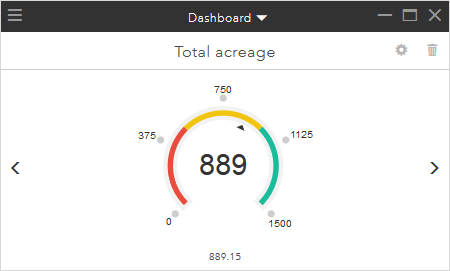
Równania wskaźnika scenariusza
Tworzenie równań w celu obliczenia ilościowych wskaźników wydajności z planów może wymagać tylko odwołania się do jednego atrybutu lub jednej stałej (na przykład akrów dla konkretnego typu użytkowania gruntów). Istnieje również możliwość wykonywania obliczeń na podstawie wielu atrybutów i stałych (na przykład potencjalne wpływy z podatków z uwzględnieniem wartości procentowej typów użytkowania gruntów, intensywności zabudowy i stopy oprocentowania według typu użytkowania gruntu). Przykładowa składnia została pokazana poniżej pola tekstowego Równanie. Dla każdego obiektu równania są szacowane jeden raz. Wyniki są sumowane lub uśredniane dla wszystkich obiektów w celu wygenerowania jednej wartości wskaźnika wyświetlanej w kontrolce. Do równań mają zastosowanie poniższe reguły:
- Nazwy atrybutów muszą być ujęte w nawiasy kwadratowe, na przykład: [Intensywność zabudowy].
- Nazwy atrybutów muszą być zgodne z bieżącą nazwą pola lub jej aliasem w usłudze obiektowej projektu, na przykład: [Stopień intensywności zabudowy] lub [SIZ].
Notatka:
Usługę obiektową projektu można zlokalizować przez kliknięcie przycisku Otwórz menu i wybranie opcji Szczegóły w ustawieniach projektu. W oknie dialogowym Wyświetlanie szczegółów należy kliknąć przycisk Szczegóły. Spowoduje to otworzenie instytucji ArcGIS w karcie przeglądarki i wyświetlenie szczegółów grupy projektu. Należy przewinąć listę elementów aż do znalezienia warstwy obiektów o tytule zawierającym słowa: usługa obiektowa projektu.
- Obsługiwane są operatory dodawania, odejmowania, mnożenia i dzielenia .(*,/,+,-)
- Następujące jednostki powodują wygenerowanie powierzchni obiektu:
- [acres]
- [squarefeet]
- [squaremiles]
- [hectares]
- [squaremeters]
- [squarekilometers]
- Następujące jednostki powodują wygenerowanie długości obiektu:
- [feet]
- [miles]
- [meters]
- [kilometers]
- Jednostki pola powierzchni i długości muszą być ujęte w nawiasy kwadratowe.
- Za pomocą nawiasów okrągłych można grupować wyrażenia i sterować kolejnością wykonywania.
Wartości puste
Jeśli podczas szacowania wyrażenie napotka wartość pustą, całe wyrażenie jest wykluczane z przetwarzania. Na przykład jest tworzony wskaźnik scenariusza typu Kontrolka, która do obliczenia potencjalnej powierzchni mieszkaniowej działki budowlanej używa równania ((([metry_kwadratowe]*[teren_zagospodarowany])*[liczba_kondygnacji])*[wspolczynnik_mieszkaniowy])/1000. Istnieje 10 obiektów scenariusza. Jeśli pięć z tych obiektów ma wartości puste dla dowolnych wartości atrybutu (teren_zagospodarowany, liczba_kondygnacji lub wspolczynnik_mieszkaniowy), każdy z tych pięciu obiektów zostaje wykluczony z obliczeń metryki w kontrolce. Aby uzyskać najlepsze wyniki, należy podczas obliczeń traktować wartości puste jako wartość 0 (lub jako inną wartość reprezentującą wartość pustą) i zawsze podawać wartość domyślną atrybutów w szablonie aplikacji GeoPlanner.
Przykłady
Następujące przykłady są oparte na atrybutach znalezionych w szablonie aplikacji GeoPlanner dla planowania użytkowania gruntów. Każdy przykład zawiera kontrolkę i jej właściwości. Te przykłady służą tylko do celów instruktażowych.
Następująca kontrolka szacuje liczbę lokali mieszkalnych w planie przez pomnożenie wartości atrybutu lokal mieszkalny na akr przez powierzchnię każdego obiektu w akrach: [DWELLING UNIT PER ACRE] * [ACRES]. [DWELLING UNIT PER ACRE] to nazwa aliasu atrybutu.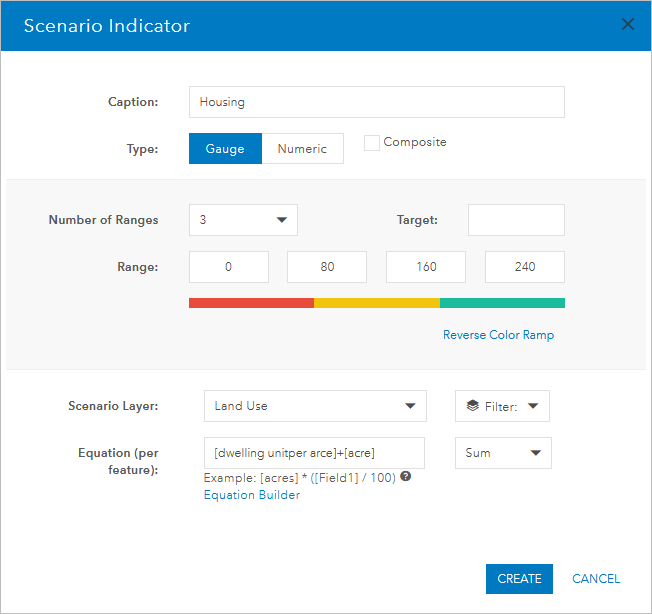
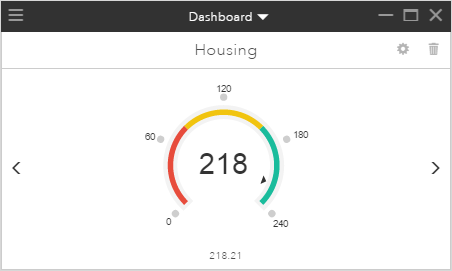
Następująca konfiguracja wskaźnika scenariusza tworzy kontrolkę szacującą dzienne zużycie wody na gospodarstwo domowe przez pomnożenie wartości atrybutu lokal mieszkalny na akr przez powierzchnię w akrach każdego obiektu, a następnie pomnożenie wyniku przez wartości atrybutu dziennego zużycia wody: ([DWELLING_UNIT] * [ACRES])*[WATER_CONSUMPTION]. Nazwy pól atrybutów są używane zamiast nazw aliasów. Ustawiono wartość docelową 50 000, a zakresy dolny i górny zostały odwrócone, aby wskazać, że niższe wartości są bardziej preferowane niż wyższe.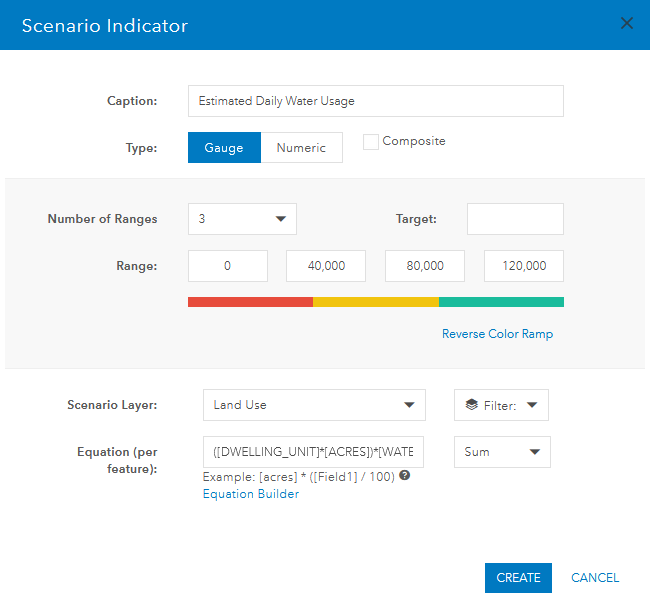
W następujących przykładach przedstawiono sposób używania Programu budującego równania do tworzenia równania przeznaczonego do szacowania tego wskaźnika: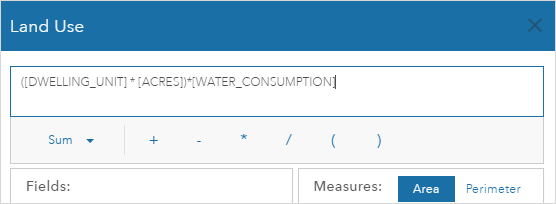
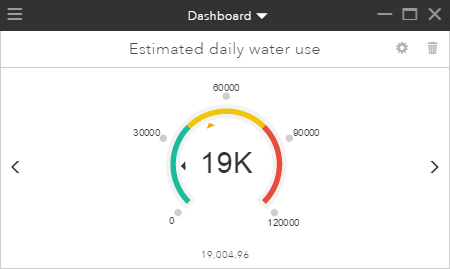
Następująca konfiguracja wskaźnika scenariusza tworzy kontrolkę wyświetlającą średni limit szybkości dla wszystkich dróg w planie przez uśrednienie wartości atrybutu limitu prędkości: [SPEED_LIMIT]. Operacja równania jest ustawiona na wartość Średnia i podano tylko dwa zakresy wartości (dolny i górny).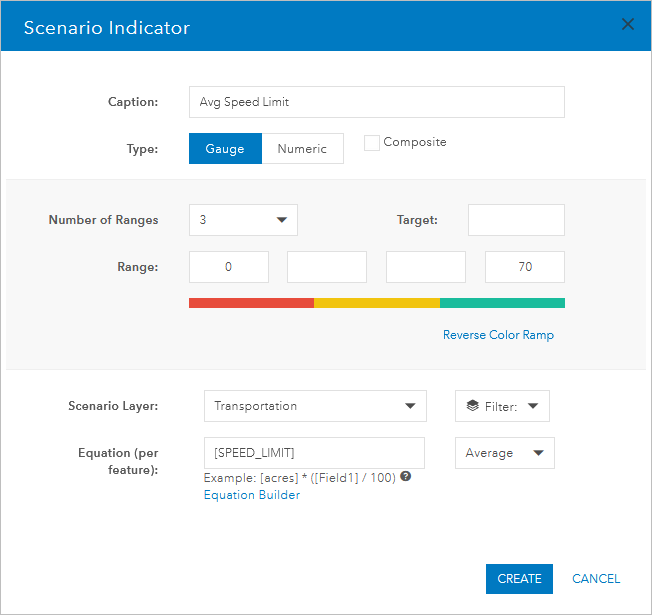
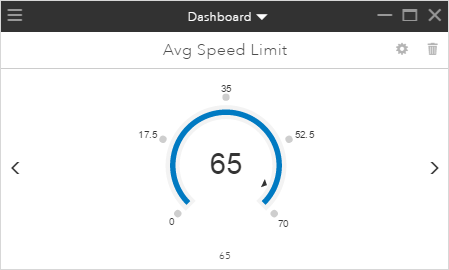
Aktualizowanie lub usuwanie wskaźnika scenariusza
Wykonaj następujące czynności, aby zaktualizować lub usunąć wskaźnik scenariusza:
- Aby zaktualizować wskaźnik scenariusza, kliknij przycisk Ustawienia
 dla wskaźnika.
dla wskaźnika.Zostanie wyświetlone okno dialogowe Wskaźnik scenariusza, w którym możesz ustawić właściwości konfiguracji wskaźnika.
- Aby usunąć wskaźnik scenariusza, kliknij przycisk Usuń
 dla wskaźnika.
dla wskaźnika.Spowoduje to usunięcie wskaźnika scenariusza z projektu. Nie powoduje to usunięcia wskaźnika scenariusza z udostępnionego panelu.